Sois muchos los que preguntáis como hacerse una chuleta (incluso hay algunos que preguntan si se puede hacer; ilusos de ellos no sabe que puedes meterte hasta 2 tomos de la asignatura mas pesada). He aquí una pequeña ayuda para saber cómo hacerse esos.. APUNTES DE APOYO
Básicamente existen dos métodos para hacerlo:
- Con el programa HP PAD 48 para el PC
- Con la combinación del WinHP en el PC y el TGV en la calculadora. Método más recomendado, al final es más rápido y cómodo. Todo lo que suba a la página viene hecho con esto método.
MÉTODO FÁCIL: HP PAD 48
Si, si.. ya sé que pone «48», y vosotros diréis: «PUES YO KIERO PARA LA 49, que por algo me he gastado mucho más dinero!!». Con este programa os podéis hacer las chuletas para la HP 49G. Para ello bajároslo de aki. Descomprimirlo en una carpeta, y ahora, para q funcione tenéis que agregar la fuente HP48.TTF a vuestro ordenador. No os asustéis, si es muy fácil. Simplemente ir a PANEL DE CONTROL/FUENTES, y luego a ARCHIVO/INSTALAR UNA NUEVA FUENTE. Seleccionar el directorio donde habéis descomprimido el programa y ya está. Ahora podéis darle q el programa se abrirá perfectamente. Una vez abierto le dais a ARCHIVO/NUEVO y saldrá una linea así: %%HP: T(1)A(D)F(,) ; Eso no lo debéis d tocar. Ahora abrir unas comillas dobles » escribir lo que queráis, y cerrar las comillas dobles «. El archivo debe d tener esta forma:
%%HP: T(1)A(D)F(,);
» TEMA 1
Las leyes d Newton dicen q…
«
Ahora el archivo está listo para que lo enviéis a la calculadora con el PC Connectivity Kit (si no sabes como se hace, consulta aquí).
MÉTODO MÁS CHUNGO: WINHP+TGV
Y si es más chungo diréis: ¿Por qué este método, si el otro es mejor? En COMPARACIONES (más abajo) veréis el porque…
Para empezar bajaos los programas necesarios: WINHP, TGV y Streap Poker (para no aburrirnos entre chuleta y chuleta). Instalaos el WINHP en el ordenador, como si fuera un programa normal, y el TGV en la HP, si no sabes como en ————- explica cómo.
Abrir el WINHP e ir a ARCHIVO/NUEVO/ARCHIVO TGV. Os aparecerá una pantalla blanca con una linea vertical q la atraviesa. Esta línea representa el ancho d la pantalla de la HP. Mas a la derecha d la linea no veréis si no os movéis con el cursor, por eso siempre es más cómodo trabajar de la linea para la izquierda. Arriba a la derecha veréis unos iconos así: ![]() El de la izquierda pondrá la linea justo con el ancho de la pantalla, y el de la derecha la pondrá lo mas a la derecha posible. Recomiendo usar el icono de la izquierda y no pasarse de la línea cuando escribamos, porque sino tendremos ueq estar desplazándonos hacia la derecha para ver el texto/dibujos/formulas.
El de la izquierda pondrá la linea justo con el ancho de la pantalla, y el de la derecha la pondrá lo mas a la derecha posible. Recomiendo usar el icono de la izquierda y no pasarse de la línea cuando escribamos, porque sino tendremos ueq estar desplazándonos hacia la derecha para ver el texto/dibujos/formulas.
Lo que caracteriza el WinHP es que puede usar 4 tipos d fuentes. Aparecen por defecto una normal, una negrita y dos para sub y supra indice. Así, ecuaciones como la del Gas Perfecto para el estado 2 podemos ponerla sin mas que utilizar la fuente adecuada para cada letra, como en el Word. Por ejemplo así:
Donde GASES PERFECTOS está escrito con la letra FONT 1; P,V,n,=,R y la T están escritas con NORMAL; y los subíndices 2 con la letra SUBSCRIPT. El recuadro lo he hecho con los caracteres de la fuente FONT 1. Como veis también podéis hacer que esté en negrita, subrayado y dos tipos de cursiva.
| Lo que más destaca d este programa es la posibilidad de añadir grobs, es decir, imágenes. Para ello has d ir al Paint y hacer una imagen de 130×60 pixeles (dentro del PAINT, IMAGEN/ATRIBUTOS) para que llene toda la pantalla, si lo haces más grande tendrás que moverte con el cursor para ver toda la imagen. Es importante que sepas que solo admite dos colores: blanco y negro, así que todo lo que no sea blanco puro, lo tomará como negro, y si habéis escaneado algún dibujo puede que no salga bien. Tendríais que ir primero al PAINT (o otro programa d dibujo) y pasarlo a Blanco y Negro, nada de grises. A la derecha hay un ejemplo sobre un dibujo hecho por mi. Entonces, para meter un grob, dibujarlo en el Paint, y luego en el WINHP ves a TGV/INSERTAR GROB. El grob te aparecerá en la pantalla.Una vez tienes creado el formulario le das a ARCHIVO/ENVIAR. Seleccionas el puerto, la calculadora, y en SELECCIONAR LOS ARCHIVOS A ENVIAR, la 1ª vez seleccionar los 4; pero las siguientes veces solo tenéis q enviar ARCHIVO ACTUAL. Poner la calculadora en modo Servidor (Rojo, y sin soltar cursor derecha), y el archivo se os enviará. NOTA: Es posible q al enviar el archivo aparezca un mensaje de error que dice algo de NOMBRE INVÁLIDO o MENSAJE DE ERROR DESDE LA CALCULADORA, algo así. Si ocurre esto, probar a quitarle la extensión al archivo y enviarlo con el WinHP, o si no os aclaráis porque no tiene extensión, pues con el PC Connectivity Kit. (Nota no útil, vamos, que no conozco a nadie que le halla pasado) |
|
Ahora solo os queda pasar los archivos a la calculadora, el como aquí tutorial
COMPARACIONES
Si lo que queréis es meteros texto y más texto, entonces es aconsejable usar el HP PAD 48, porque es menos lioso, y ocupa menos memoria. Pero si vais a meter más formulas q texto, y necesitáis dibujos explicativos etc, entonces usar el TGV+WINHP. Las ventajas hablan por si solas: (Nota Lioso: Usar siempre el TGV)
|
|
|
Todo esto esta escrito por BenitoCamelaYa, he corregido las faltas ortográficas y he añadidos cosas, en cursiva.
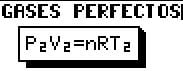



Deja una respuesta